虚拟机安装
1.虚拟机安装-Vmware软件
VMware
功能:是一个虚拟PC的软件,可以在现有的操作系统上虚拟出一个新的硬件环境,相当于模拟出一台新的PC,以此来实现在一台机器上真正同时运行两个独立的操作系统 。
主要特点
①不需要分区或重新开机就能在同一台;②PC上使用两种以上的操作系统
③本机系统可以与虚拟机系统网络通信;④可以设定并且随时修改虚拟机操作系统的硬件环境
安装流程:
双击安装程序,安装过程填写CDKEY
注:①双击时报错:
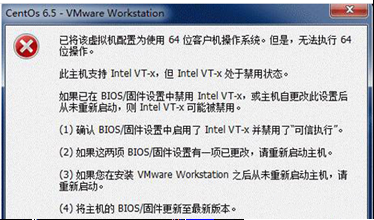
进入BIOS
开启CPU虚拟化 (带有Virtual的选项),然后重启
②安装之后,没有出现虚拟网卡(一定要出现VMnet1和VMnet8)
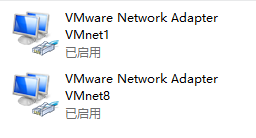
打开虚拟机-----编辑-----虚拟网络编辑器----恢复默认设置
③重装虚拟机
卸载干净,才能重装
卸载方式:360类似工具,软件管理/卸载程序、控制面板卸载卸载不干净,网上下载 vmvare clean进行残片的清除
2.虚拟机操作
a.快照-类似于游戏的回溯点
在系统装完或者系统调试完毕时拍照,以便后期崩溃及时恢复状态
b.克隆-整个服务器的克隆
两种克隆方式
同:两者克隆完都是单独的服务器系统快捷克隆
优:占内存小,方便快捷 缺:原系统删除后,该克隆系统也会崩溃完整客隆
优:原系统删除后无影响 缺:占内存大,需要在系统关闭的情况下才能克隆
c.区别
①快照需要在系统运行/关闭状态下进行操作,而克隆必须在系统关闭情况下才能操作。
②快照相当于系统的回溯点,即系统的备份存档,而克隆则是复制出另一个完全相同但互不干扰的服务器系统。
3.虚拟机网络设置
a.虚拟机网络链接
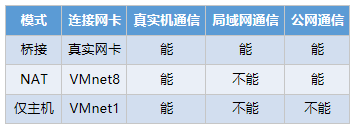
b.桥接网络设置
把虚拟机网络连接方式设置为桥接
桥接:虚拟机利用真实网卡和外界通信;
缺:需要占用真实网段一个IP
优:设置简单,限制少,能连真实机,能连局域网,能连公网
操作:虚拟机-----设置-----网络适配器-----桥接
确定真实机的网段地址
图形界面 (网络连接-本地连接-属性-双击TCP/IPv4查看)
IP地址 192.168.16(网段).27
命令行 搜索栏(Win+R)------cmd---输入ipconfig,查看本地连接IP
注:一般网段后边的数字在0-255中选择,而可选项只在2-254中,主机位全为0 代表整个子网网段, 255是广播地址,1一般会被Wifi或者网关占用。
设定虚拟机的桥接网卡
编辑----虚拟网络编辑器----桥接----桥接模式到有线/无线(看你在用哪一块)
设定虚拟机IP
关闭虚拟机防火墙(否则真实机无法与虚拟机通信,也无法Ping通)
真实机ping通虚拟机
c.NAT模式设定(仅主机模式设定相同,仅网段不同,且用得少)
①设置模拟机网络为NAT模式

②确定VMnet8网卡网
Win10系统,打开虚拟机编辑器,选中NAT模式进行查看/双击VMnet8,查看详细信息并手动把VMnet8的IP地址配好
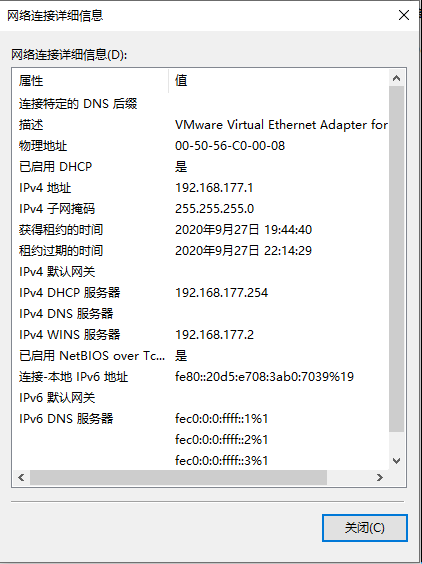
③配置虚拟机IP(虚拟机IP网段需与VMnet8一致)
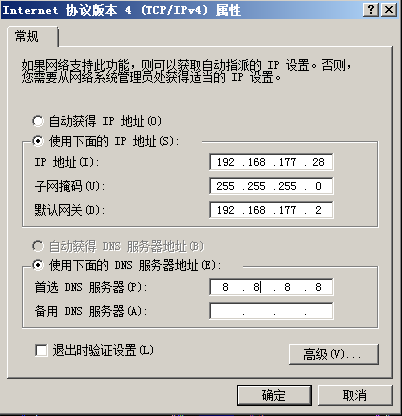
IP选取范围3-254;0---当前网络地址(当前网段),1---VMnet8网段,2---网关,255--广播地址
验证ping通情况




